U nastavku su opisani koraci za promjenu poravnanja teksta u programu za obradu teksta i većini programa za uređivanje teksta. Pogledajte korake programa koji koristite klikom na jednu od donjih veza.
Savjet: Korake u nastavku za promjenu poravnanja teksta u programu Microsoft Word i također se mogu koristiti za poravnanje teksta u stupcu ili retku za Microsoft Excel i većinu drugih tekstualnih programa.
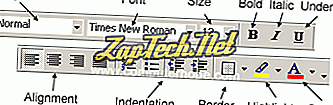
Horizontalno poravnanje teksta u Wordu možete promijeniti tako da označite tekst koji želite promijeniti i kliknete lijevu, središnju ili desnu ikonu poravnanja, kao što je prikazano na gornjoj slici. U svim novim verzijama programa Microsoft Word opcije poravnanja nalaze se na kartici Početak.
ili
Pritisnite jednu od prečaca za podešavanje poravnanja bilo kojeg označenog teksta. Za lijevo poravnanje istaknite tekst i pritisnite Ctrl + L. Za poravnanje po sredini označite tekst i pritisnite Ctrl + E. Za ispravno poravnanje istaknite tekst i pritisnite Ctrl + R.
Podešavanje vertikalnog poravnanja
Ako želite promijeniti vertikalno poravnanje teksta, slijedite dolje navedene korake.
- Otvorite Microsoft Word
- Kliknite Datoteka, a zatim Postava stranice
- Kliknite karticu Izgled
- U odjeljku Vertikalno poravnanje kliknite strelicu prema dolje i odaberite središte, dno ili poravnanje koje želite koristiti. Ako ne želite da ova postavka utječe na cijeli dokument, promijenite "Primijeni na" na odabrani tekst.
Kako uskladiti tekst u Google dokumentima

ili
Pritisnite jednu od prečaca za podešavanje poravnanja bilo kojeg označenog teksta. Za lijevo poravnanje istaknite tekst i pritisnite Ctrl + Shift + L. Za poravnanje po sredini označite tekst i pritisnite Ctrl + Shift + E. Za ispravno poravnanje istaknite tekst i pritisnite Ctrl + Shift + R.
ili
- Otvorite Google dokumente
- Označite tekst koji želite poravnati.
- Kliknite Format, Align i zatim poravnanje .
Poravnavanje teksta u OpenOffice Writer
Horizontalno poravnanje teksta u OpenOffice Writeru možete promijeniti tako da označite tekst koji želite promijeniti i kliknete lijevu, središnju ili desnu ikonu na alatnoj traci. Ove ikone izgledaju slično onima prikazanim u gornjoj slici Microsoft Worda.
Kako promijeniti vertikalno poravnanje
OpenOffice Writer nema značajku kao što je Microsoft Word koja korisnicima omogućuje vertikalno poravnavanje teksta. Međutim, to se ipak može učiniti pomoću okvira. Da biste to učinili, slijedite dolje navedene korake.
- Otvorite OpenOffice Writer
- Kliknite Umetni
- Kliknite Frame
- U prozoru Frame ispod vrste, promijenite vodoravni i okomiti položaj u središte i oboje na "Cijela stranica".
- Budući da okvir ima granice, osim ako ne želite zadržati te granice, kliknite karticu granica i kliknite Ništa pod Stil .
- Kada to učinite, u središtu ćete imati okvir u kojem ćete moći unijeti željeni tekst i centrirati ga u sredini stranice.
